當前位置:首頁 > 幫助中心 > 怎么用u盤安裝win7系統,u盤安裝win7系統教程圖
怎么用u盤安裝win7系統,u盤安裝win7系統教程圖
今天,分享一個重裝win7系統最簡單的方法,不需要借助任何第三方工具,只需要準備一個U盤。U盤的大小最好是8G以上的,品牌質量好的那種。然后,還要準備原版系統鏡像備用。最后,就是通過大白菜u盤裝機工具將u盤制作成u盤啟動盤。一切東西準備就緒后,就可以設置電腦從u盤啟動,進而重裝系統。下面就一起來看看怎么用u盤安裝win7系統。
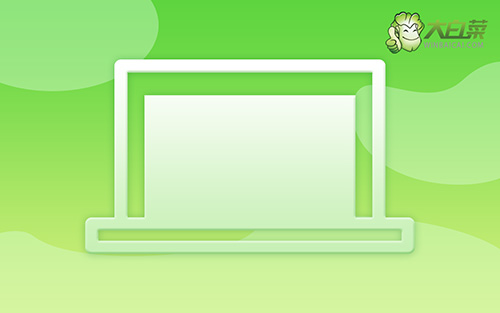
u盤安裝win7系統教程圖
第一步:u盤啟動盤制作
1、將U盤接入電腦后,下載大白菜U盤啟動盤制作工具壓縮包備用。

2、然后,如圖所示,默認u盤啟動盤的模式和格式,點擊進行制作。

3、最后,下載保存好要用的系統鏡像,準備設置u盤啟動即可。

第二步:u盤啟動電腦設置
1、u盤啟動盤和鏡像準備好之后,就可以查詢電腦的u盤啟動快捷鍵設置電腦了。

2、電腦接入U盤啟動盤,通過按U盤啟動快捷鍵,進入優先啟動項設置界面后,選中U盤啟動并回車進入下一步。

3、進入大白菜主菜單后,選擇【1】選項之后,按回車即可進入winpe桌面,使用重裝系統的工具了。

第三步:u盤啟動盤裝win7系統
1、重裝系統操作不難,在一鍵裝機界面中,找到系統鏡像,勾選C盤,即可點擊“執行”。

2、進入大白菜還原界面時,一般都不需要自己設置,直接點擊“是”,等待軟件自行操作即可。

3、在大白菜彈出的新界面中,勾選“完成后重啟”選項,等待后續操作。

4、最后,等待大白菜自動安裝Windows7系統就可以了,我們不需要進行其他的操作。

上面的步驟,就是本次怎么用u盤安裝win7系統的全部操作了,你學會了嗎?在制作u盤啟動盤之前,不要忘記先備份好u盤原數據,也不要忘記關閉安全殺毒軟件。制作好之后就可以查詢電腦對應的啟動快捷鍵,后續需要設置電腦從u盤啟動,才可以打開一鍵裝機實現系統重裝。

